Discord, oyuncular için tasarlanmış ücretsiz bir VoIP uygulaması ve dijital dağıtım platformudur. Hem sohbet hem de içerik akışı için kullanabilirsiniz ve türünün en iyi hizmetlerinden bazılarını sunar.
Hevesli bir oyuncuysanız, daha harika makaleler için Oyun bölümümüze bakın.
Discord, video oyun topluluğu için ücretsiz bir VoIP platformudur. Bir sohbet kanalındaki kullanıcılara aralarında metin, resim, video ve sesli iletişim sunar. Discord, kullanıcı sesini kanaldaki diğer kullanıcılara göndermek için seçilen mikrofonu kullanır.
Ancak, bazı kullanıcılar Discord‘un topluluk forumunda oyun ses sorunlarını topladığını bildirdi. Bu sorun, yanlış ses ayarı ve bozuk ses sürücüleri gibi çeşitli nedenlerden kaynaklanabilir.
Discord oyun sesi gelmiyor sorun yaşıyorsanız, Windows’ta Discord bilgisayar ses sorununu çözmenize yardımcı olacak birkaç sorun giderme ipucu.
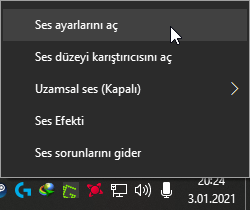
Hevesli bir oyuncuysanız, daha harika makaleler için Oyun bölümümüze bakın.
Discord, video oyun topluluğu için ücretsiz bir VoIP platformudur. Bir sohbet kanalındaki kullanıcılara aralarında metin, resim, video ve sesli iletişim sunar. Discord, kullanıcı sesini kanaldaki diğer kullanıcılara göndermek için seçilen mikrofonu kullanır.
Ancak, bazı kullanıcılar Discord‘un topluluk forumunda oyun ses sorunlarını topladığını bildirdi. Bu sorun, yanlış ses ayarı ve bozuk ses sürücüleri gibi çeşitli nedenlerden kaynaklanabilir.
Discord oyun sesi gelmiyor sorun yaşıyorsanız, Windows’ta Discord bilgisayar ses sorununu çözmenize yardımcı olacak birkaç sorun giderme ipucu.
Discord Oyun Sesi Karşıya Gidiyor
1. Ses Sürücülerini Güncelleyin
- Çalıştır‘ı açmak için Windows Tuşu + R’ye basın.
- devmgmt.msc yazın ve Tamam‘ı tıklayın.
- Aygıt Yöneticisi’nde Ses, video ve oyun denetleyicileri kategorisini genişletin.
- Ses cihazınıza sağ tıklayın ve Sürücüyü Güncelle‘yi seçin.
- Sürücüleri otomatik olarak ara seçeneğini seçin.
- Windows, ses sürücüleri için bekleyen güncellemeleri indirip yükleyecektir.
- Ardından, mikrofon cihazınıza sağ tıklayın ve Sürücüyü Güncelle‘yi seçin.
- Sürücüleri otomatik olarak ara seçeneğini seçin.
- Aygıt Yöneticisi’ni kapatın ve herhangi bir iyileştirme olup olmadığını kontrol edin.
2. Stereo Mix Ayarını Kontrol Edin
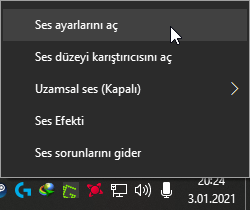
- Görev çubuğundaki Hoparlör simgesine sağ tıklayın.
- Ses Ayarlarını Aç > Ses Denetim Masası’nı seçin.
- Eğer Ses Ayarlarını Aç seçenek görünmüyorsa, Sesler seçeneğini tıklayın.
- İlgili Ayarlar’a gidin ve ardından Ses Kontrol Paneli’ne tıklayın.
- Ses penceresinde Kayıt sekmesini açın.
- Stereo Mix cihazına sağ tıklayın ve Devre Dışı Bırak’ı seçin.
- Ses Kontrol Panelini kapatın.
- Discord’u başlatın ve Kullanıcı Ayarları simgesine (Grear Simgesi) tıklayın.
- Sol bölmeden Ses ve Video ayarı seçeneğini seçin.
- Çıkış Aygıtı bölümünün altındaki açılır menüyü tıklayın ve Çıkış Aygıtı olarak Kulaklığınızı seçin.
- Giriş Cihazı olarak Mikrofonunuzu seçin.
- Değişikliği kaydedin ve Discord’u yeniden başlatın. Discord oyun ses sorunu çözüp çözmediğini kontrol edin.
3. Mikrofon Ayarlarını Değiştirin
- Görev çubuğundaki Ses simgesine sağ tıklayın.
- Ses Ayarlarını Aç > Ses Denetim Masası‘nı seçin.
- Eğer Ses Ayarlarını Aç seçenek görünmüyorsa, Sesler seçeneğini tıklayın.
- Gelen Ses penceresinde Kayıt sekmesini açın.
- Mikrofon cihazınıza sağ tıklayın ve Özellikler‘i seçin.
- Mikrofon Özellikleri penceresinde Dinle sekmesini tıklayın.
- Bu cihazı dinle kutusunun işaretini kaldırın.
- Gelişmiş sekmesini açın.
- Aşağıdaki seçeneklerin işaretlendiğinden emin olun:
Uygulamaların bu aygıtın öncelikli denetimini ele olmasına izin
ver / Özel kullanım modlu uygulamalara öncelik ver - Değişiklikleri kaydetmek için Uygula ve Tamam’ı tıklayın.
4. Ses Sürücülerini Devre Dışı Bırakın
- Hoparlör > Ses’esağ tıklayın.
- Veya Ses Ayarlarını Aç > Ses Kontrol Panelini Aç.
- Ses penceresinde Kayıttan Yürütme sekmesini açın.
- Realtek Hoparlöre sağ tıklayın ve Devre Dışı Bırak’ı seçin.
- Ardından, NVIDIA High Definition’a sağ tıklayın ve Devre Dışı Bırak’ı seçin.
- Değişiklikleri kaydetmek için Uygula ve Tamam’ı tıklayın.
- Ses Kontrol Panelini kapatın ve herhangi bir iyileştirme olup olmadığını kontrol edin.
- Discord neden oyun sesini alıyor?
- Discord’dayken oyunumu neden duyamıyorum?
- Discord ücretsiz mi?